Not: Bu makaledeki ekran görüntüleri Clipchamp'ın kişisel versiyonundan alınmıştır. Aynı prensipler iş hesapları için Clipchamp için de geçerlidir.
Clipchamp'ta bir video düzenleme projesinin zaman çizelgesine resim eklediğinizde, varsayılan süre 4 saniye olarak ayarlanır. Bu süreyi aşağıda gösterildiği gibi değiştirebilirsiniz.
Seçenek 1 - Görüntüyü istenen uzunluğa kırpma
Zaman çizelgesinde vurgulanan resmi seçin.
Ardından, görüntünün solundaki veya sağındaki yeşil tutamacı seçin.
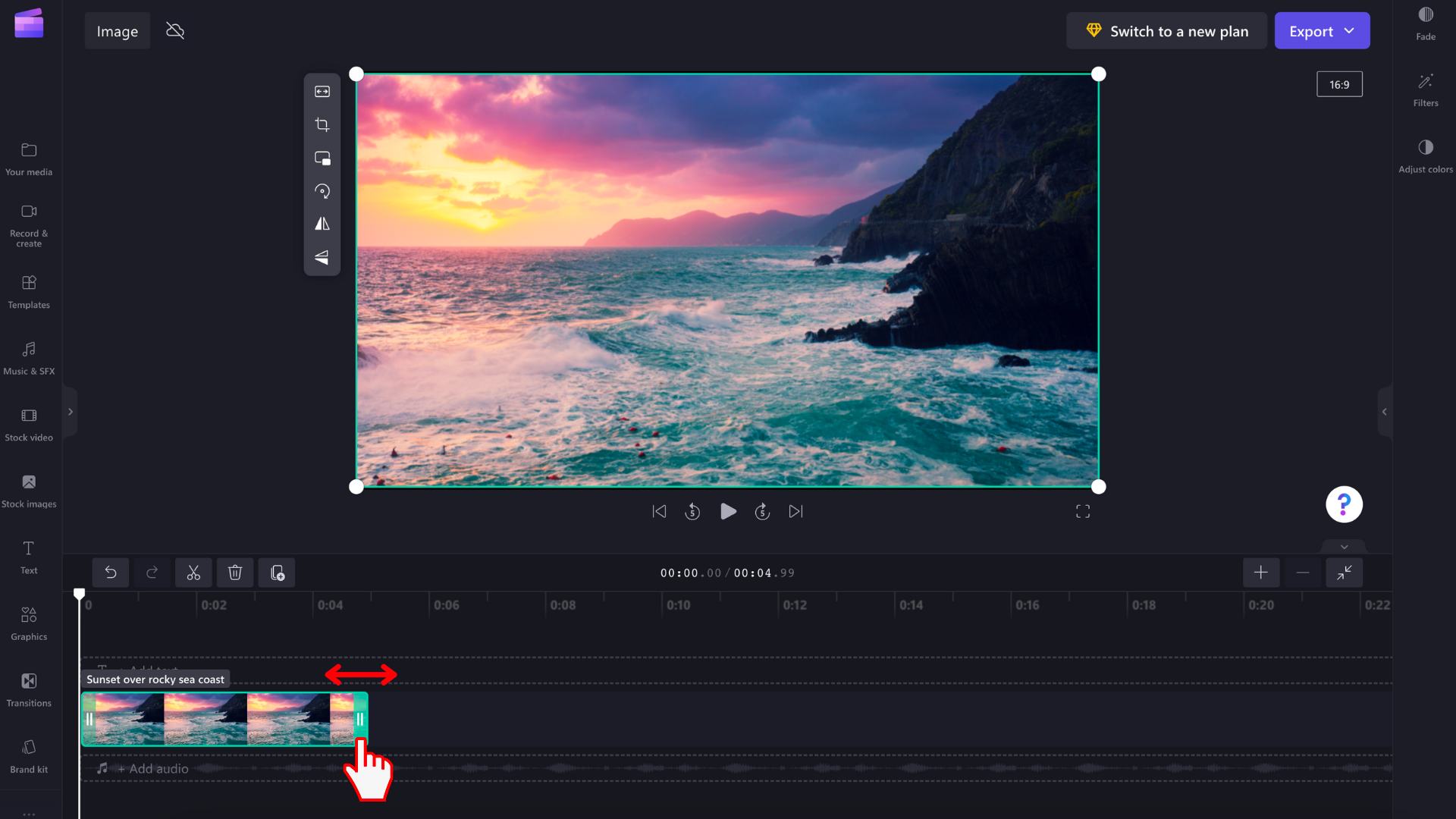
Görüntüyü yanlara sürükleyerek resmin süresini düzenleyin. Sol tutamacı sola sürüklemek, süreyi uzatır, sağa sürüklemek zaman süresini kısaltır. Tam tersi, sağdaki tutamaç için geçerlidir. Her tutamacı sürüklerken görüntü uzunluğunun nasıl ayarlanacağını göreceksiniz.
Kısa zaman aralıklarında daha hassas ayarlamalar için zaman çizelgesinin yakınlaştırma düzeyini değiştirebilirsiniz. Yakınlaştırmak ve uzaklaştırmak için zaman çizelgesinin sağ üst köşesindeki artı ve eksi simgelerini kullanın.
Seçenek 2 - Bölme ve Silme araçlarını kullanma
Görüntünüzün süresini belirli bir zaman damgasına azaltmak için Böl ve Sil araçlarını kullanabilirsiniz. Arayan'ı görüntünüzün süresinin sona ermesini istediğiniz noktaya sürükleyin. Ardından, görüntüyü 2 parçaya bölecek şekilde bu noktada kesmek için bölme simgesini (makas) seçin.
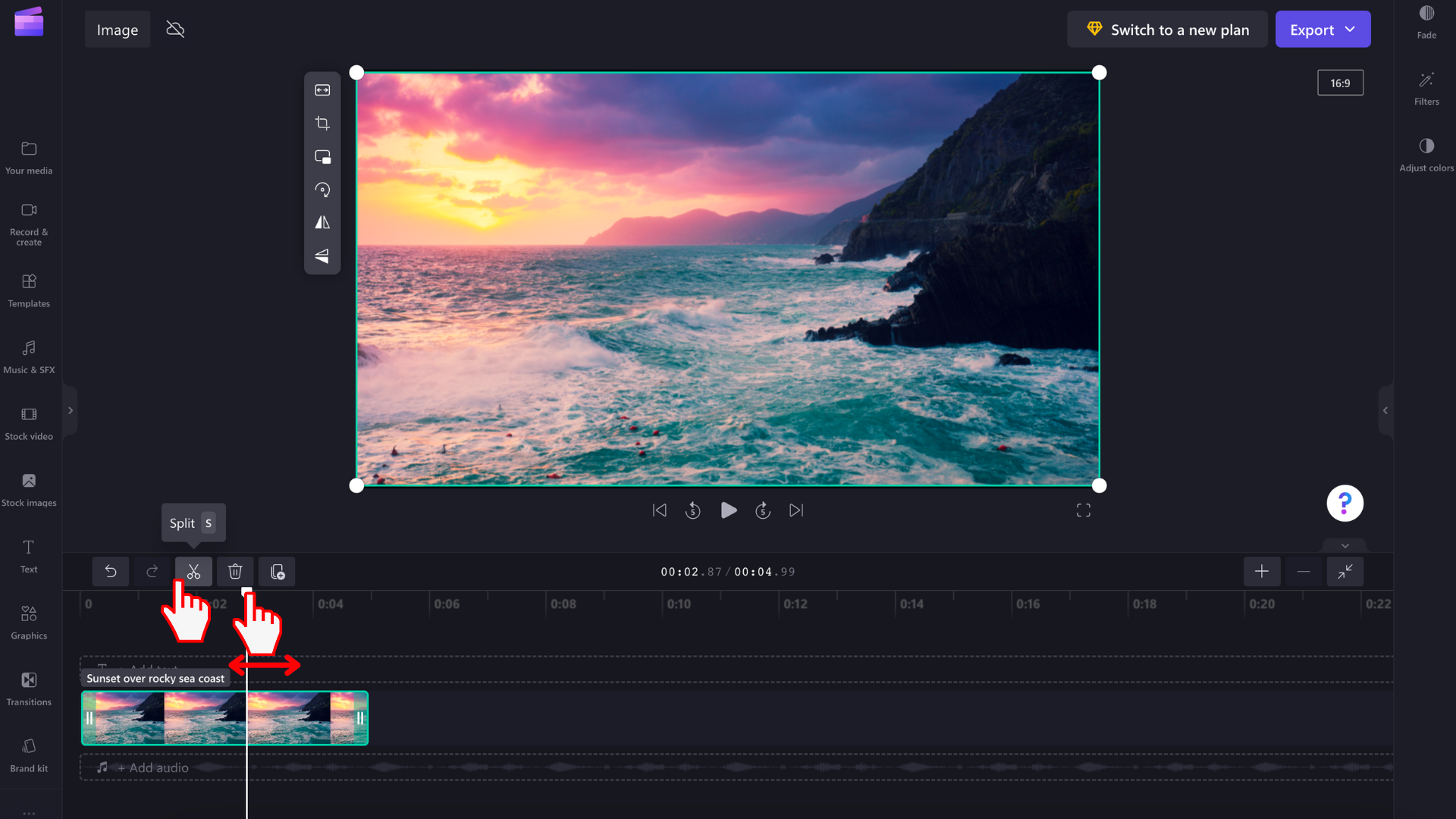
Ardından, kaldırmak istediğiniz bölümü seçin ve çöp kutusu simgesini seçin.










